2 opciones si desea transferir el iPhone 5 / 4S / 4 Memo de voz a Mac
Con iPhone Voice Memo, es posible tener ungrabadora en tu bolsillo. Puede grabar conferencias, entrevistas, sus propias canciones, etc. con facilidad. Sin embargo, si desea reproducir o guardar las grabaciones en Mac, debe transferir notas de voz de iPhone a Mac. Sigue leyendo para aprender cómo hacer esto.
Parte 1: Copie la nota de voz de iPhone en Mac usando iExplorer
iExplorer es una aplicación gratuita que te permite navegara través de cualquier dispositivo iOS, tratándolo como un servidor FTP como si tuviera un sistema de archivos normalmente accesible. Esto hace posible copiar directamente archivos desde iPhone.
El inconveniente de usar este método es que debe tener una conexión a Internet durante la transferencia. Las notas de voz transferidas se almacenarán como documentos de audio m4a.
A continuación se muestra cómo importar notas de voz de iPhone a Mac con esta aplicación.

- 1. Descarga iExplorer a tu Mac.
- 2. Conecte su dispositivo iOS a Mac a través de USB
- 3. En iPhone> Medios> Grabaciones, encuentre las notas de voz para copiar según el nombre de archivo y la fecha, o cópielas marcando todos los archivos .m4a y arrastrándolos a Mac.
Parte 2: Transfiera notas de voz de iPhone a Macbook con iPhone Data Recovery para Mac
En esta parte, la herramienta de ayuda se llama iPhoneRecuperación de datos para Mac (de Tenorshare). No se confunda con el nombre. La herramienta es capaz de transferir notas de voz de iPhone a Mac sin iTunes. IPhone Data Recovery para Mac está diseñado para todos los usuarios de Mac con Mac OS X 10.9, 10.8, 10.7 o inferior. Los usuarios de Windows deben elija la versión de Windows, iPhone Data Recovery en su lugar.
- 1. Conecte el iPhone a Mac e inicie el programa. Luego seleccione "Recuperar datos de dispositivos iOS".
2. Escanee el iPhone en busca de notas de voz que desee transferir a Mac haciendo clic en "Iniciar escaneo".
- 3. Cuando se complete el escaneo, obtenga una vista previa antes de transferir la nota de voz de iPhone a Mac.
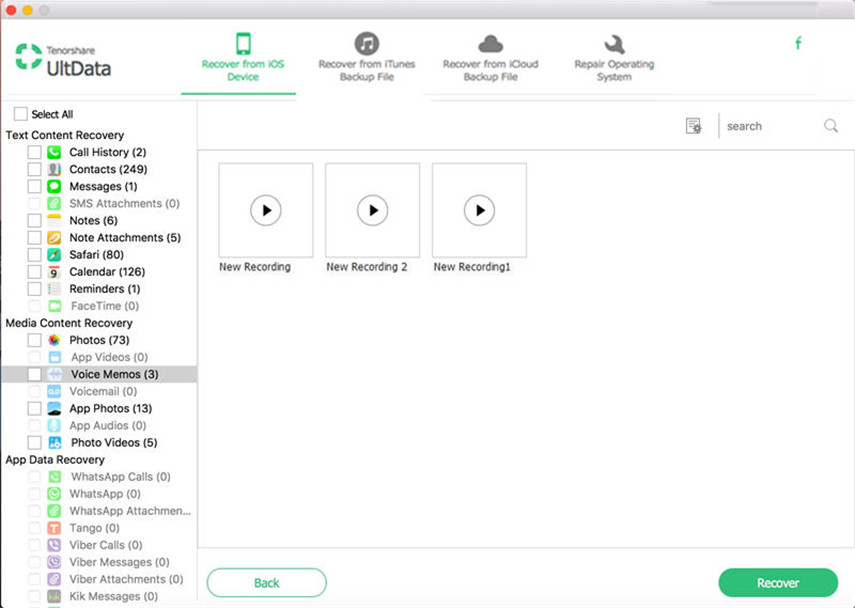
- 4. Al final, haga clic en el botón "Recuperar" para iniciar la transferencia de notas de voz del iPhone.
Si su iPhone se pierde o se daña, aún puedeuse iPhone Data Recovery para Mac para transferir notas de voz de iPhone a Mac. Después de elegir el modo "Recuperar datos del archivo de copia de seguridad de iTunes", se le mostrará una lista de copias de seguridad de iTunes. Elija su copia de seguridad de iPhone y escanee esta copia de seguridad en busca de notas de voz que desee copiar en Mac. Los pasos para usar son similares al Modo 1 que no explicaré.

Con los consejos anteriores, debe tener una breve idea sobrecómo transferir notas de voz de iPhone a Mac. Apuesto a que será más impresionante si lo intenta solo y puede comprender fácilmente cómo usar la herramienta de recuperación de datos de iPhone para Mac durante la transferencia de notas de voz.
Alternativamente también puedes intentar usar iPhone 5Transferencia de datos para transferir archivos de iPhone a la computadora. Esta utilidad de transferencia profesional de iOS le permite transferir datos entre dispositivos iOS o también entre dispositivos iOS e iTunes.









